如何对电脑进行磁盘清理!
在电脑的日常使用中,随着各类软件的安装、文件的下载与存储,磁盘空间逐渐被大量占用,电脑运行速度也可能会随之变慢。这将会影响我们的使用体验,而且谁都不想在使用时,电脑一卡一卡的。在此,我们带来一些简单的清理方法,针对C盘磁盘进行清理,一起来看看具体如何操作吧。

1、首先,下载并安装这款Windows系统工具到电脑桌面上,这样就创建了一个磁盘清理快捷方式。
2、打开该工具,点击“开始扫描”按钮,软件将自动对电脑磁盘进行全面扫描。
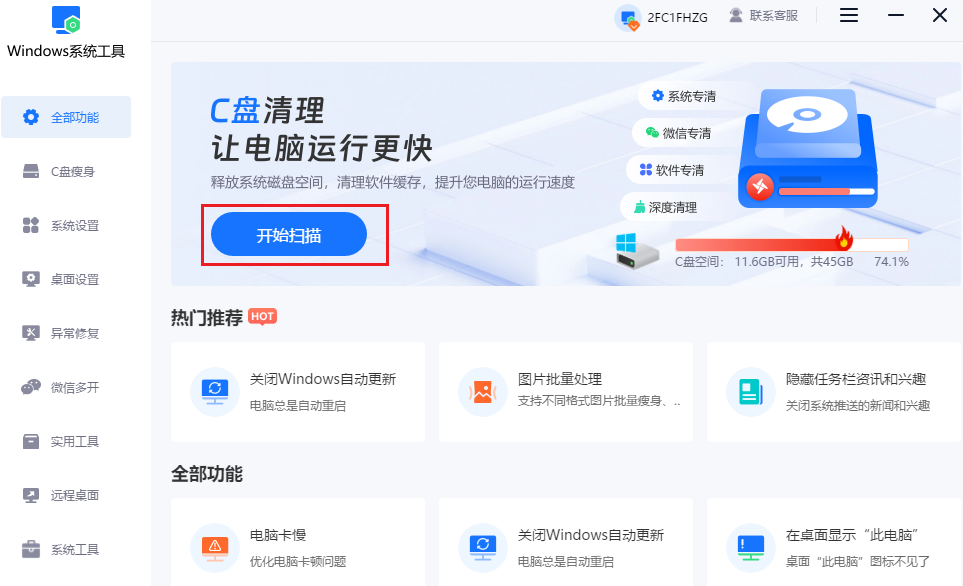
3、在扫描过程中,工具会搜集磁盘上的相关信息,请耐心等待片刻。
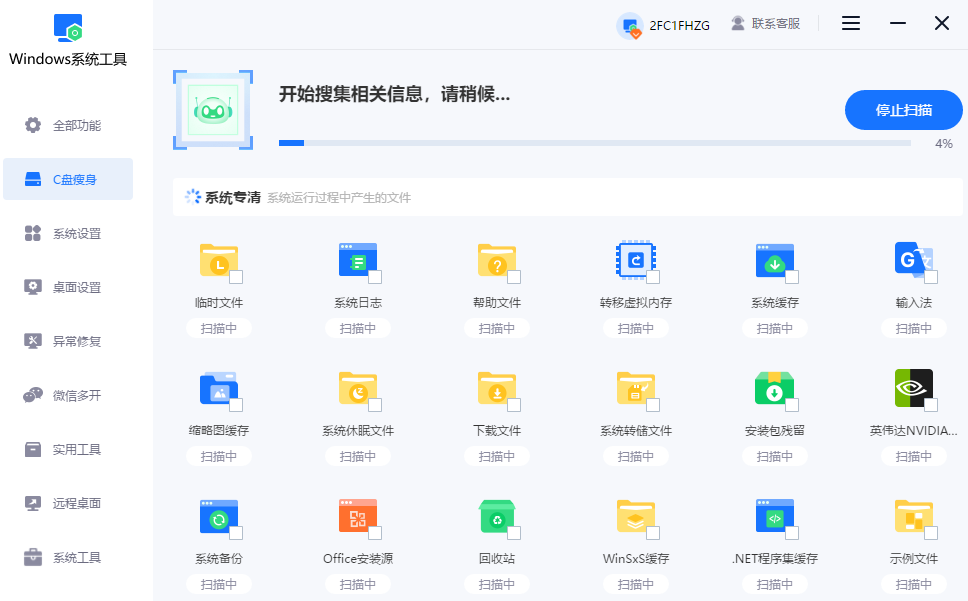
4、扫描完成后,工具会清晰地列出电脑中的垃圾文件,并进行分类。无用的可删除文件会被归为一类,而有用的软件、文件、聊天记录等则可以手动选择是否清理。请根据你的需求,勾选需要清理的项目。
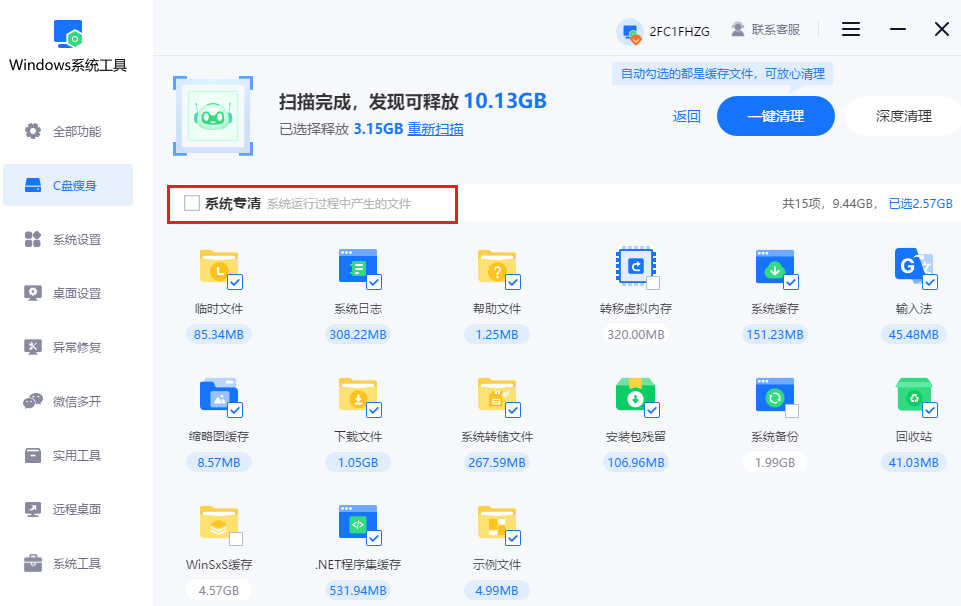
5、选择完毕后,点击“一键清理”按钮,工具将迅速删除你所选定的磁盘垃圾文件。
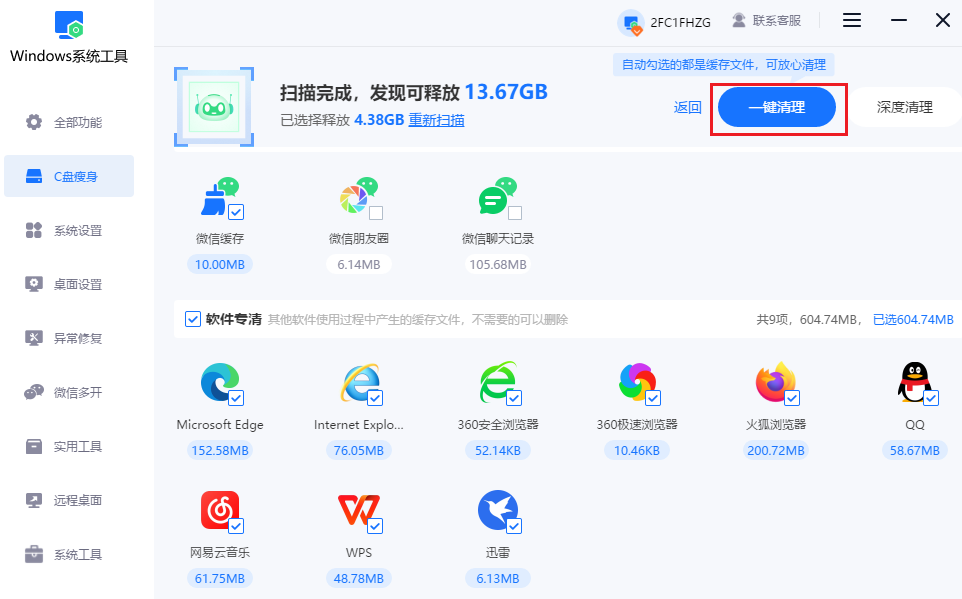
6、若你觉得一键清理后磁盘空间仍然不足,可以选择进行深度清理。这一功能将更彻底地清除深层的文件。
1、先找到任务栏上的“开始”按钮,然后右键点击它。
2、接着在弹出的选项中选择Windows PowerShell并打开。
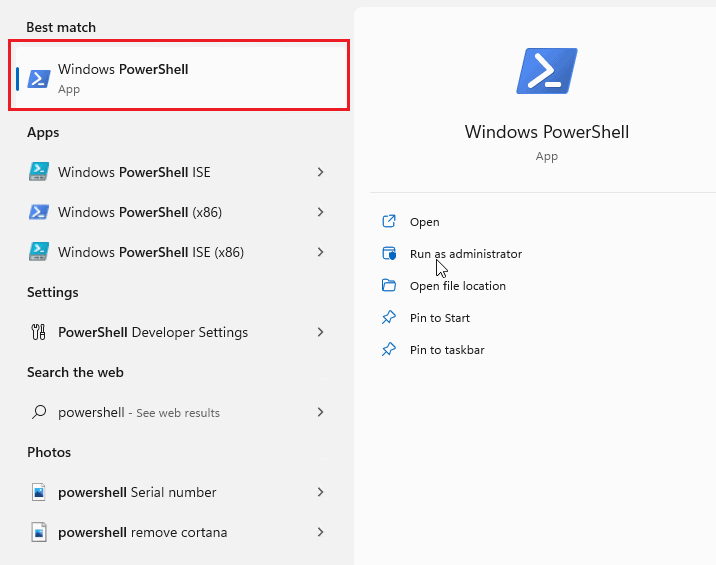
4、随后,在出现的相关页面里输入“cleanmgr”这个指令,然后回车即可打开磁盘清理页面。
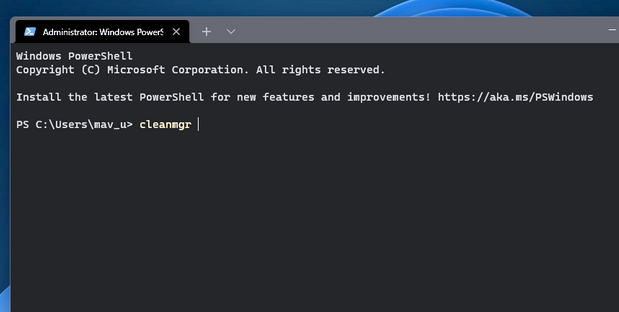
方法三:使用任务管理器启动磁盘清理
1、按下“Ctrl+Alt+Del”这组组合键,接着在出现的选项中选择“任务管理器”,从而打开任务管理器界面。
2、在任务管理器里,找到“文件”菜单并点击它,随后在弹出的选项中选择“运行新任务”。
3、最后,在对应的输入框中填入“cleanmgr”,再点击“确定”,这样就能成功启动磁盘清理工具了。
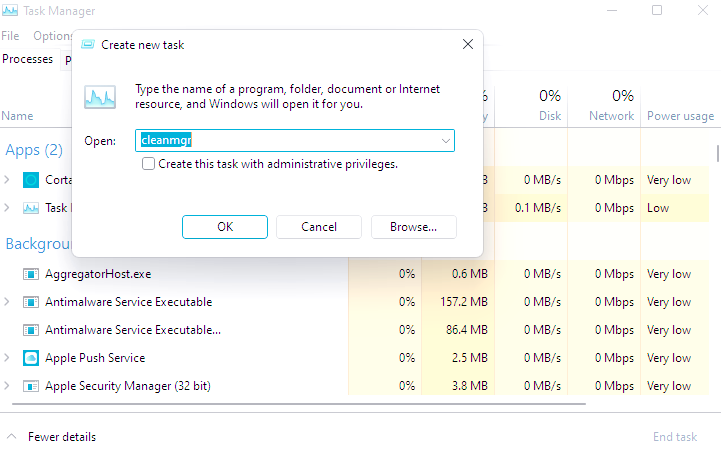
注意事项:
在进行任何清理操作之前,请确保已备份重要数据。虽然清理过程通常针对的是无用或临时文件,但总有意外发生的可能。
以上内容讲解了如何对电脑进行磁盘清理,大家学会了吗?通过教程中的方法,用户能够清除那些无用的临时文件、缓存文件以及安装包等,从而释放宝贵的磁盘空间,优化电脑性能,让系统运行更加流畅,延长电脑的使用寿命。
本文为https://www.it7t.com原创内容,未经授权禁止任何形式的转载、摘编或镜像复制。
分享:
分享至微信朋友圈

扫码关注
公众号
分享至微信朋友圈

相关文章
查看更多win10如何自动整理磁盘清理不需要的文件
当Windows 10系统因长期使用导致C盘空间告急时,可开启系统自带的“存储感知”功能可实现自动化管理。自动清理临时文件、回收站及下载文件夹中的过期内容。若需更彻底释放空间,推荐第三方工具一键扫描与深度清理,既能避免操作风险,又能快速提升磁盘可用容量[详情]
如何进行电脑C盘磁盘清理,清理释放磁盘空间
C盘作为系统盘,长期使用后容易因临时文件、缓存、冗余程序等积累导致空间不足,影响电脑运行速度。清理C盘的方法多样,其中系统自带工具和专业工具是最常用的方式。操作时需特别注意避开系统核心文件,避免误删导致系统崩溃。本文将手把手教你安全清理C盘[详情]
电脑变卡怎么磁盘清理
电脑变卡怎么磁盘清理?电脑长期使用后,系统会自动存下各种缓存、临时文件、更新残留,只要你每天都在用电脑,它们就会生成然后存电脑里。而磁盘清理,真不见得多难,会把那些不再需要的垃圾和碎片清出去。[详情]
如何磁盘清理释放硬盘空间
电脑用久了,总会遇到卡顿、反应慢的情况,很多时候是因为磁盘里堆积了太多不需要的文件。定期清理磁盘空间并不难,清理后能明显提升电脑的运行速度。当你发现电脑系统运行不顺畅了,不妨试试进行一次彻底的磁盘清理。接下来,我们将带来几种简单的操作方法[详情]
电脑磁盘清理过程卡住了怎么办
电脑磁盘清理过程卡住了怎么办?如果你用电脑自带的磁盘清理工具,结果清着清着突然卡住不动了,也没报错。其实这种情况挺常见的,电脑卡住,大部分时候都是它在扫描某一堆体积特别大的缓存。但这不代表你的系统出问题[详情]
相关问答
查看更多磁盘清理会降低硬盘寿命吗
综合大家的回答,我给楼主一个明确的结论:正常使用Windows自带的磁盘清理功能,不会降低硬盘寿命,反而是一种有益的维护手段。 它通过清除系统缓存、临时文件等冗余数据,释放存储空间,从而减轻硬盘的读写负担,优化系统性能。机械硬盘怕频繁寻道,[详情]
硬盘如何清除比较干净
如果不是涉密硬盘,真没必要物理销毁,太浪费也不环保。用‘分区助手’这类免费软件里的‘扇区填充擦除’功能,擦除一次就足够安全了。之后硬盘还能正常使用,既保护了隐私又节约了资源,多好。[详情]
